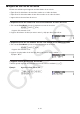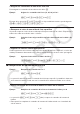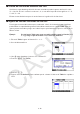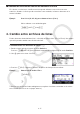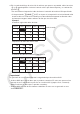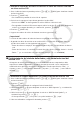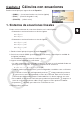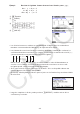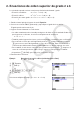User Manual
Table Of Contents
- Contenido
- Conozca su calculadora — ¡Lea esto primero!
- Capítulo 1 Operación básica
- Capítulo 2 Cálculos manuales
- 1. Cálculos básicos
- 2. Funciones especiales
- 3. Unidades angulares y formato de visualización
- 4. Cálculos con funciones
- 5. Cálculos numéricos
- 6. Cálculos con números complejos
- 7. Cálculos con enteros en formato binario, octal, decimal o hexadecimal
- 8. Cálculos con matrices
- 9. Cálculos de vectores
- 10. Comandos de conversión métrica
- Capítulo 3 Función Lista
- Capítulo 4 Cálculos con ecuaciones
- Capítulo 5 Graficación
- 1. Gráficos de muestra
- 2. Control de la presentación en pantalla de un gráfico
- 3. Dibujo de un gráfico
- 4. Almacenamiento y recuperación del contenido de la pantalla de gráficos
- 5. Dibujo de dos gráficos sobre la misma pantalla
- 6. Graficación manual
- 7. Uso de tablas
- 8. Modificación de un gráfico
- 9. Graficación dinámica
- 10. Graficación de una fórmula de recursión
- 11. Gráfico de una sección cónica
- 12. Trazado de puntos, líneas y texto en la pantalla de gráficos (Sketch)
- 13. Análisis de funciones
- Capítulo 6 Cálculos y gráficos estadísticos
- 1. Antes de realizar cálculos estadísticos
- 2. Cálculo y graficación de datos estadísticos con una sola variable
- 3. Cálculo y graficación de datos estadísticos con variables apareadas (Ajuste de curvas)
- 4. Ejecución de cálculos estadísticos
- 5. Pruebas
- 6. Intervalos de confianza
- 7. Distribuciones
- 8. Términos de entrada y de salida en pruebas, intervalos de confianza y distribuciones
- 9. Fórmulas estadísticas
- Capítulo 7 Cálculos financieros
- 1. Antes de realizar cálculos financieros
- 2. Interés simple
- 3. Interés compuesto
- 4. Flujo de caja (Evaluación de inversiones)
- 5. Amortizaciones
- 6. Conversión de tasas de interés
- 7. Costo, precio de venta y margen
- 8. Cálculos de días/fechas
- 9. Depreciaciones
- 10. Cálculos con bonos
- 11. Cálculos financieros mediante funciones
- Capítulo 8 Programación
- 1. Pasos básicos de programación
- 2. Teclas de función del modo Program
- 3. Edición del contenido de un programa
- 4. Administración de archivos
- 5. Referencia de comandos
- 6. Uso de las funciones de la calculadora en los programas
- 7. Lista de comandos del modo Program
- 8. Calculadora CASIO con funciones científicas: Tabla de conversiones entre comandos especiales <=> texto
- 9. Biblioteca de programas
- Capítulo 9 Hoja de cálculo
- 1. Conceptos básicos sobre la hoja de cálculo y el menú de funciones
- 2. Operaciones básicas con hojas de cálculo
- 3. Uso de comandos especiales del modo Spreadsheet
- 4. Formato condicional
- 5. Presentación de gráficos estadísticos y ejecución de cálculos estadísticos y de regresiones
- 6. Memoria del modo Spreadsheet
- Capítulo 10 eActivity
- Capítulo 11 Administración de la memoria
- Capítulo 12 Administración del sistema
- Capítulo 13 Comunicación de datos
- Capítulo 14 Geometría
- Capítulo 15 Picture Plot
- Capítulo 16 Función gráfica 3D
- Capítulo 17 Python (solo para fx-CG50, fx-CG50 AU)
- Capítulo 18 Distribución (solo para fx-CG50, fx-CG50 AU)
- Apéndice
- Modos Examen
- E-CON4 Application (English)
- 1. E-CON4 Mode Overview
- 2. Sampling Screen
- 3. Auto Sensor Detection (CLAB Only)
- 4. Selecting a Sensor
- 5. Configuring the Sampling Setup
- 6. Performing Auto Sensor Calibration and Zero Adjustment
- 7. Using a Custom Probe
- 8. Using Setup Memory
- 9. Starting a Sampling Operation
- 10. Using Sample Data Memory
- 11. Using the Graph Analysis Tools to Graph Data
- 12. Graph Analysis Tool Graph Screen Operations
- 13. Calling E-CON4 Functions from an eActivity
3-20
u Guardar el contenido de todos los datos en el editor de listas en forma de
un único archivo CSV
1. Con el editor de listas en pantalla, presione 6( g) 6( g) 1(CSV) para visualizar el menú
de funciones CSV.
2. Presione 2(SAVE
•
AS).
• Se visualizará la pantalla de selección de carpetas.
3. Seleccione la carpeta en la que desea guardar el archivo CSV.
• Seleccione “ROOT” si desea guardar el archivo CSV en el directorio raíz.
• Para guardar el archivo CSV en una carpeta, utilice las teclas f y c para desplazar el
selector a la carpeta deseada y, a continuación, presione 1(OPEN).
4. Presione 1(SAVE
•
AS).
5. Ingrese un nombre de archivo de hasta 8 caracteres y presione w.
¡Importante!
• La línea del sub nombre del editor de listas no se guarda en el archivo CSV.
• Al guardar los datos de una lista en un archivo CSV, la conversión de algunos datos se
produce de acuerdo con las siguientes indicaciones.
- Datos de números complejos: únicamente se extrae la parte correspondiente al número
real.
- Datos de fracciones: se convierten a formato lineal de cálculo (ejemplo: 2 {3 {4 → =2+3/4)
- Datos ' y π : se convierten a un valor decimal (ejemplo: '3 → 1.732050808)
k Establecimiento del símbolo delimitador y del símbolo decimal del
archivo CSV
Al importar un archivo CSV transferido a la calculadora desde una computadora, debe
especificar el símbolo delimitador y el símbolo decimal de acuerdo con la configuración
establecida en la aplicación al exportar el archivo CSV. Puede especificar la coma ( , ) o
el punto y coma ( ; ) como símbolo delimitador, y el punto ( . ) o la coma ( , ) como símbolo
decimal.
u Establecer el símbolo delimitador y el símbolo decimal del archivo CSV
1. Con el editor de listas en pantalla, presione 6( g) 6( g) 1(CSV) para visualizar el menú
de funciones CSV.
2. Presione 3(SET).
• Se visualizará la pantalla de configuración del formato CSV.
3. Utilice las teclas f y c para desplazar el selector a “CSV Separator” y, a continuación,
presione 1( , ) o 2( ; ).
4. Utilice las teclas f y c para desplazar el selector a “CSV Decimal Symbol” y, a
continuación, presione 1( . ) o 2( , ).
• Si ha especificado 1( , ) en el paso 3, no podrá establecer 2( , ) aquí.
5. Una vez realizada la configuración deseada, presione J.